এই টিউটোরিয়ালটি পাওয়ারশেলে গিট ব্যবহারের প্রক্রিয়া প্রদান করবে।
কিভাবে PowerShell এ Git ব্যবহার করবেন?
PowerShell-এ গিট ব্যবহার করতে, নীচে বর্ণিত পদ্ধতিটি দেখুন:
- স্টার্টআপ মেনু থেকে Windows PowerShell চালু করুন।
- গিট রুট ডিরেক্টরিতে নেভিগেট করুন।
- একটি নতুন গিট সংগ্রহস্থল শুরু করুন এবং এটিতে নেভিগেট করুন।
- অবস্থা পরীক্ষা.
- একটি ফাইল তৈরি করুন এবং সামগ্রী যোগ করুন।
- তৈরি করা ফাইলটি ট্র্যাক করুন এবং সমস্ত পরিবর্তন করুন।
ধাপ 1: উইন্ডোজ পাওয়ারশেল চালু করুন
প্রথমে সার্চ করুন ' উইন্ডোজ পাওয়ারশেল স্টার্টআপ মেনুর মাধ্যমে এবং এটি চালু করুন:
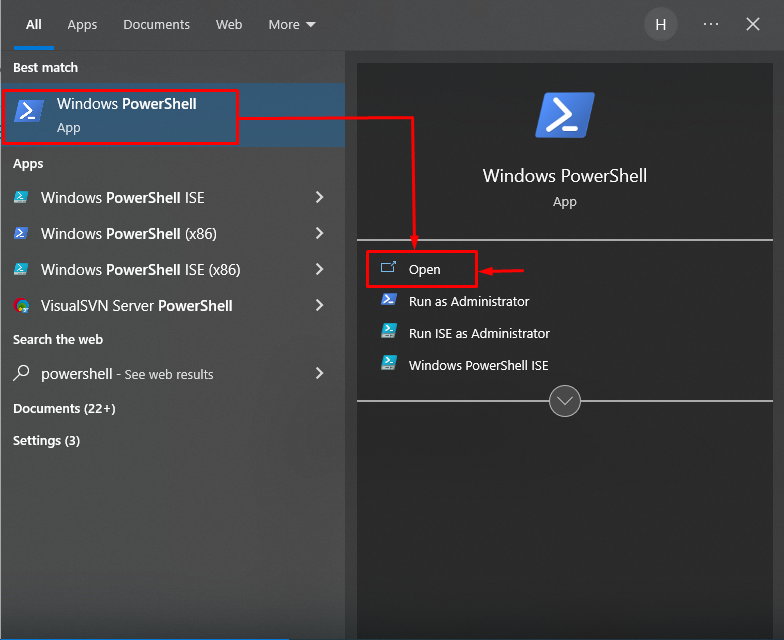
ধাপ 2: গিট রুট ডিরেক্টরির দিকে যান
'এর সাথে গিট রুট ডিরেক্টরি পাথ প্রদান করুন সিডি ' কমান্ড এবং এটিতে পুনঃনির্দেশ করুন:
সিডি 'সি:\ব্যবহারকারী\ব্যবহারকারী\Git
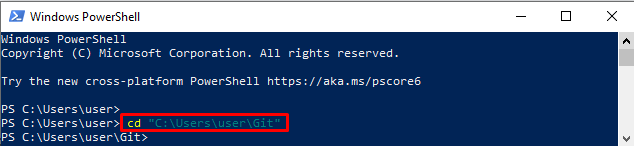
ধাপ 3: একটি নতুন সংগ্রহস্থল তৈরি করুন
ব্যবহার করুন ' গরম একটি নতুন গিট সংগ্রহস্থল শুরু করার জন্য কমান্ড:
গরম ডেমো2ফলস্বরূপ চিত্রটি দেখায় যে একটি খালি গিট সংগ্রহস্থল সফলভাবে শুরু করা হয়েছে:

ধাপ 4: নতুন তৈরি গিট রিপোজিটরিতে নেভিগেট করুন
' ব্যবহার করে নতুন তৈরি গিট স্থানীয় সংগ্রহস্থলের দিকে যান সিডি 'আদেশ:
সিডি ডেমো2 
ধাপ 5: কাজের এলাকা চেক করুন
চালান ' git অবস্থা বর্তমান কাজের সংগ্রহস্থলের অবস্থা দেখার জন্য কমান্ড:
git অবস্থানীচে বর্ণিত আউটপুট নির্দেশ করে যে কাজের ক্ষেত্রটি পরিষ্কার এবং প্রতিশ্রুতি দেওয়ার কিছু নেই:
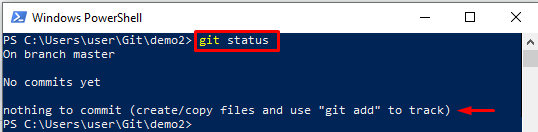
ধাপ 6: একটি ফাইল তৈরি করুন
ব্যবহার ' প্রতিধ্বনি একই সাথে ফাইল তৈরি এবং সম্পাদনা করতে কমান্ড:
প্রতিধ্বনি 'এটা আমার ফাইল' > abc.txt 
ধাপ 7: তৈরি করা ফাইল যাচাই করুন
ফাইলটি তৈরি করা হয়েছে কিনা তা নিশ্চিত করতে গিট স্ট্যাটাস পরীক্ষা করুন:
git অবস্থাপ্রদত্ত আউটপুট দেখায় যে ফাইলটি সফলভাবে তৈরি করা হয়েছে:

ধাপ 8: ফাইলটি ট্র্যাক করুন
তৈরি করা ফাইলটিকে কাজের এলাকা থেকে স্টেজিং এলাকায় ট্র্যাক করুন “ git যোগ করুন 'আদেশ:
git যোগ করুন abc.txt 
ধাপ 9: পরিবর্তন করুন
চালান ' git কমিট 'সহ কমান্ড' -মি পরিবর্তন করার বিকল্প:
git কমিট -মি 'ফাইল সফলভাবে ট্র্যাক করা হয়েছে'এটি লক্ষ্য করা যায় যে সমস্ত পরিবর্তনগুলি সফলভাবে প্রতিশ্রুতিবদ্ধ হয়েছে:
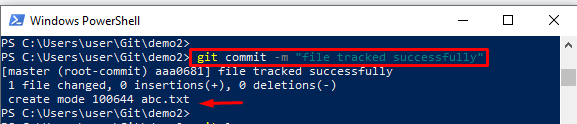
ধাপ 10: গিট লগ দেখুন
চালান ' git লগ ' সম্পূর্ণ গিট লগ ইতিহাস পরীক্ষা করতে কমান্ড:
git লগআপনি দেখতে পাচ্ছেন, সাম্প্রতিক প্রতিশ্রুতিটি গিট লগ ইতিহাসে সংরক্ষিত হয়েছে:
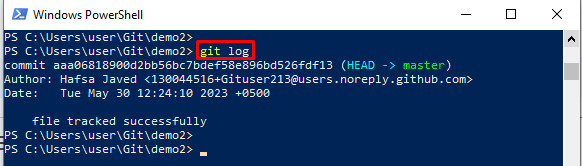
আপনি PowerShell এ Git ব্যবহার সম্পর্কে শিখেছেন।
উপসংহার
PowerShell-এ গিট ব্যবহার করতে, প্রথমে, চালু করুন “ উইন্ডোজ পাওয়ারশেল স্টার্টআপ মেনু ব্যবহার করে। তারপর, গিট রুট ডিরেক্টরিতে নেভিগেট করুন এবং এটিতে যাওয়ার জন্য একটি নতুন গিট সংগ্রহস্থল শুরু করুন। এর পরে, একটি ফাইল তৈরি করুন এবং ' ব্যবহার করে সামগ্রী যোগ করুন প্রতিধ্বনি 'আদেশ। এরপরে, তৈরি করা ফাইল ট্র্যাক করুন এবং সমস্ত পরিবর্তন করুন। এই টিউটোরিয়ালে PowerShell-এ Git ব্যবহার করার সম্পূর্ণ পদ্ধতি ব্যাখ্যা করা হয়েছে।